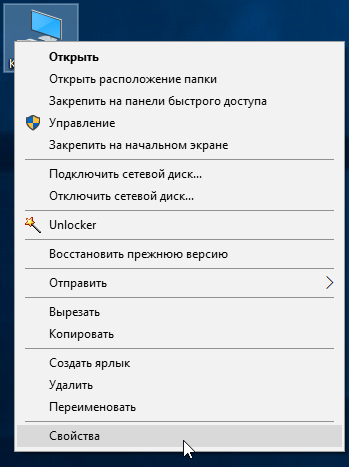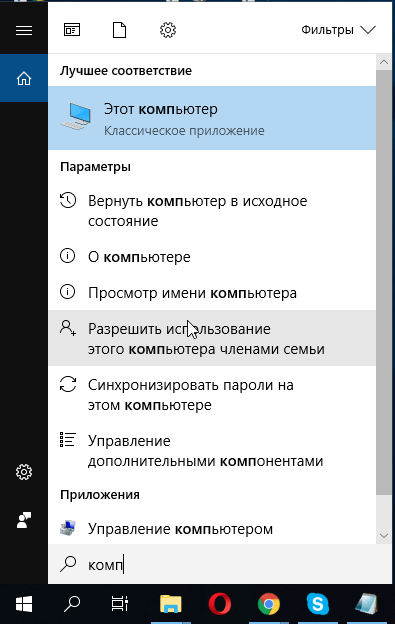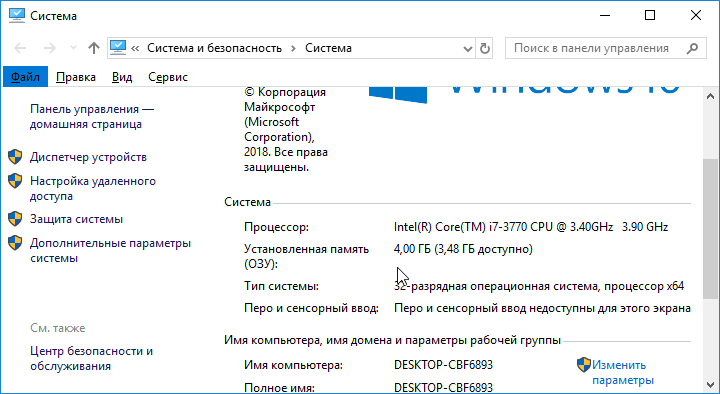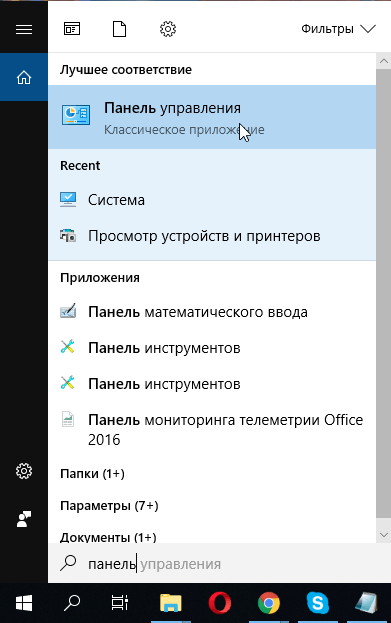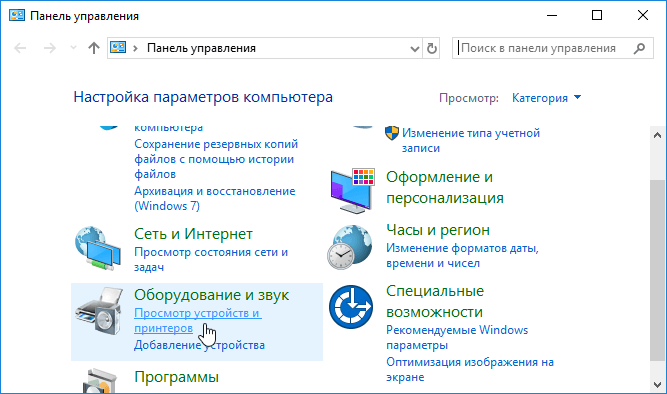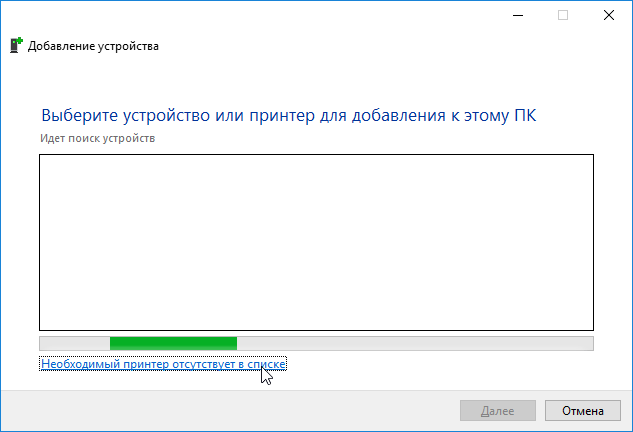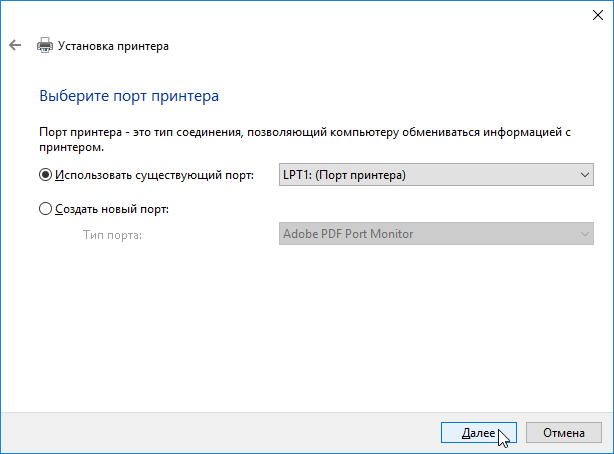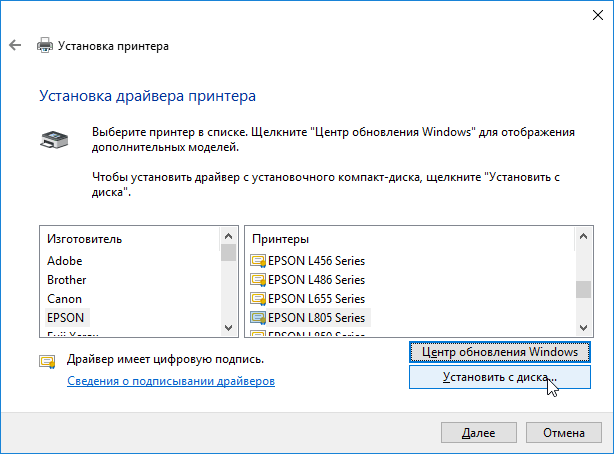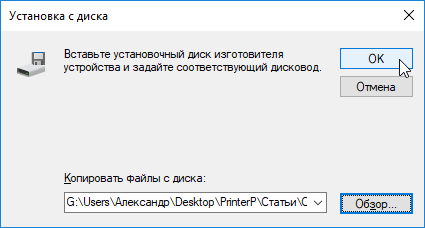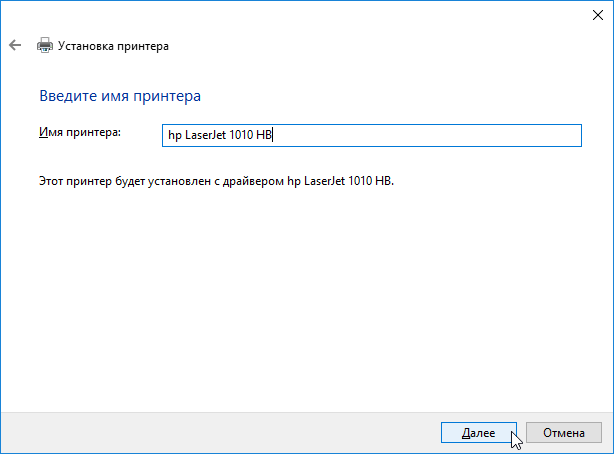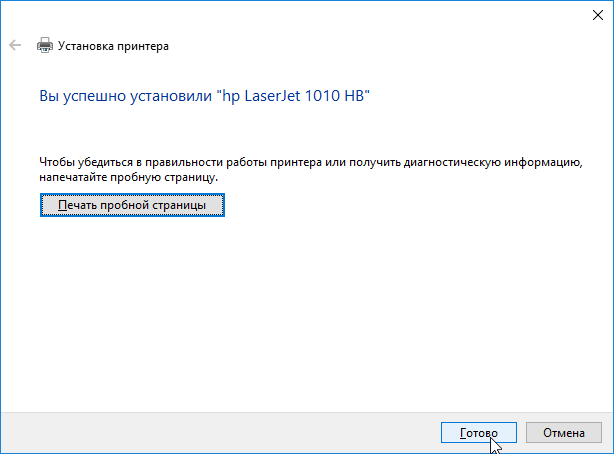Драйвер для HP LaserJet 1012
Windows 2003/2008/2012/XP/Vista/7/8/8.1/10 — универсальный драйвер
Для установки драйвера Вы можете воспользоваться программой, которая поможет скачать и установить нужный драйвер. Подробнее читайте в нашей статье.
Windows Vista/7/8/8.1/10
Размер: 14.2 MB (x32) и 19.9 MB (x64)
Разрядность: 32/64
Ссылки:
Чтобы понять, какой драйвер скачать, прочитайте статью в самом начале.
Windows Vista/7/8/8.1/10
Если не смогли установить драйвер, читайте инструкцию ниже.
Установка драйвера в Windows 10
Основной задачей при установке драйвера на принтер HP LaserJet 1012, является определение подходящей программы. Найти установочный пакет на сайте производителя несложно. Но их присутствует 2 внешне одинаковых варианта: х32 и х64. Выбор определяется разрядностью системы. Для этого требуется открыть свойства элемента «Компьютер». Если таковой имеется на рабочем столе – кликаем по нему правой кнопкой мыши и выбираем «Свойства» из списка.
Если его нет: открываем меню «Пуск». Начинаем набирать «Компьютер». Система предлагает элементы, максимально соответствующие поиску. Необходимое приложение будет первым в списке. Можно добавить ярлык или сразу открыть его «Свойства» с помощью клика правой кнопкой мыши.
В разделе «Система» ищем глазами пункт «тип системы». Первые 2 цифры в этом пункте и определяют разрядность. После искомого драйвера будет стоять такое же число. Для 32 разрядной системы х32. Запускаем загрузку дистрибутива.
По завершении загрузки запускаем выполнение файла или распаковываем его архиватором. Путь распаковки следует запомнить – пригодится в скором времени. Идеальным вариантом будет выделить весь путь и нажать “ctrl+c”, чтобы его скопировать.
Теперь открываем «Панель управления». Для этого открываем «Пуск» и начинаем набирать слово «Панель». Очень скоро нам будет предложено лучшее совпадение: «Классическое приложение «Панель управления». Запускаем его левым кликом мышки.
Находим раздел «Оборудование и звук». У него есть подпункт «Просмотр устройств и принтеров». По этому разделу кликаем левой кнопкой мыши.
В открывшемся окне жмём на кнопку «Добавить принтер».
Пропускаем следующий шаг. Не имеет смысла ожидать окончания поиска – это затянутая процедура, редко имеющая результаты. Сразу нажимаем на ссылку «Необходимый принтер отсутствует в списке».
Ставим отметку напротив последнего пункта «Добавить локальный или сетевой принтер с параметрами, заданными вручную». Пугаться не стоит, ручных параметров мало и задаются они легко. Нажимаем «далее».
На этом шаге надо выбрать один из вариантов — DOT4 или USB001. Пробуйте вариант другой если не заработает принтер. Потом жмите «далее».
Не пытаемся найти нужный принтер в списке. Сразу кликаем по «Установить с диска».
Ранее мы копировали путь распаковки. Теперь стоит вставить его в поле возле кнопки «Обзор». Нажимать кнопку всё равно придётся, но мы сэкономим время на переходе в нужную папку.
Выбираем единственный inf файл из списка. Это информация об установке и настройке драйвера. Нажимаем «Открыть».
Теперь клацаем «Ок» и переходим к следующему окну.
На экране список из 3 принтеров. Выбираем HP LaserJet 1012 HB. Нажимаем «далее».
Шаг с именем можно пропустить. Нажимаем «Далее».
Ждём около минуты пока выполняется установка.
По завершении установки и настройки можно нажать «Печать пробной страницы». При подключённом принтере произойдёт печать тестовой страницы. Либо, можно нажать «Готово» и завершить процесс установки.
Еще один вариант — установка с выбором порта DOT4_001:
Учимся на моих ошибках: как подключить старый принтер к Windows 10
Вот вам еще одна история из жизни компьютерщика-любителя. Помните, я рассказывал , что собрал родственникам новый компьютер, установил Windows 10, но не смог подключить старый лазерный принтер HP LaserJet 1018. Разгадка оказалась до неприличия проста.
У меня мало опыта по установке и настройке принтеров и подобного рода оборудования, поэтому я изначально неправильно настроил свой мозг. Подумал, что с подключением принтера будут проблемы, ведь он был создан в начале 2000-х. Так и случилось — принтер не распознавался компьютером.
Раньше принтер работал на старом ПК под управлением Windows XP. А с Windows 10 не захотел. Я пытался ставить драйвера (на сайте HP были только универсальные, отдельных драйверов под Windows 10 для LaserJet 1018 не было), удалял и обновлял устройства, драйвера — все без толку.
Не зря говорят — утро вечера мудренее. Я, к сожалению, редко использую этот совет, упорно стараясь решить вопрос здесь и сейчас (а зря!). Но тогда время было позднее и я оставил бесплодные попытки, уехав домой.
Через несколько дней мне привезли строптивый принтер. Я подумал, что в домашних условиях будет легче найти решение проблемы. Тем более, в каморке лежит старенький системный блок с двумя ОС: Windows XP и Windows 7.
Неделю я не притрагивался к принтеру, пока совесть на напомнила о данном обещании. Но как и на компьютере родственников, принтер к Windows не подключился, выдав ошибку:
Последнее usb-устройство, подключенное к этому компьютеру, работает неправильно, и Windows не удается опознать его.
В Диспетчере устройств принтер определялся как Неизвестное USB-устройство (сбой запроса дескриптора устройства).
Также удалось найти еще несколько пояснительных фраз об ошибке:
Система Windows остановила это устройство, так как оно сообщило о возникновении неполадок. (Код 43)
Сбой запроса дескриптора USB-устройства.
Ну и что со всем этим мне делать, подумал я? В интернете нашлось много почти одинаковых статей, которые предлагали советы для данной проблемы.
Главное, что я вынес из них: проблема вовсе не в драйвере. Похоже, принтеру не хватает питания по USB. Я испробовал несколько методов:
— удалял и заново ставил драйвера для Контроллеров USB (Диспетчер устройств);
— подключал принтер к разным USB-разъемам (как на передней, так и задней панелях);
— делал сброс по питанию (отключить все USB-устройства, выключить компьютер с зажатой клавишой Shift, выдернуть вилку, держать нажатой кнопку питания на системном блоке, подключить USB-устройства, включить компьютер).
И тут до меня дошло: черт возьми, я же не проверил USB-кабель, которым принтер подключается к компьютеру. А вдруг проблема в нем? К счастью, дома нашелся запасной кабель. Как только я его подключил, так Windows 10 сразу же увидела новое устройство — HP LaserJet 1018.
Осталось дело за малым: установить какой-нибудь универсальный драйвер. Я не стал долго мучаться, установил утилиту по поиску и обновлению драйверов DriverHub и уже оттуда инсталлировал драйвер печати. После этого принтер заработал как новенький.
Драйвер для HP LaserJet 1012
Windows 2003 / 2008 / 2012 / XP / Vista / 7 / 8 / 8.1 / 10 — универсальный драйвер
Компанией HP создан универсальный драйвер, который можете установить в разные версии Windows. Скачайте программу и установите на свой компьютер.
Windows Vista / 7 / 8 / 8.1 / 10
Варианты разрядности: x32/x64
Размер драйвера: 14 MB (x32) и 20 MB (x64)
Нажмите для скачивания (x32): HP LaserJet 1012
Нажмите для скачивания (x64): HP LaserJet 1012
Чтобы вы правильно установили драйвер HP LaserJet 1012, ниже читайте внимательно инструкцию.
Есть дополнительный вариант, чтобы настроить принтер HP LaserJet 1012 в вашем компьютере — установить базовый драйвер — HP LaserJet 2200 Series PCL5 или HP LaserJet 3055. Попробуйте эти два варианта.
Windows Vista / 7 / 8 / 8.1 / 10
Варианты разрядности: x32
Размер драйвера: 1 MB
Нажмите для скачивания: HP LaserJet 1012
Как установить драйвер в Windows 10
Любая офисная техника от компании НР обязательно требует первоначальной настройки в системе. Этот процесс связан с установкой драйверов и дополнительно усложнен тем, что последние различаются в зависимости от разрядности операционной системы. Поскольку внятных инструкций по установке компания НР не дает, то мы подготовили уточненный пошаговый алгоритм действий.
Первое, что нужно сделать – это скачать драйвера для принтера HP LaserJet 1012 по тем гиперссылкам, которые представлены на данной странице вверху. Также можно поискать необходимый дистрибутив на официальном сайте – там он обычно доступен для скачивания в разделе «Техническая поддержка». После скачивания можно заметить, что драйвера запакованы в архив, соответственно нужно разархивировать их в любое удобное место. Используем для этого бесплатный архиватор 7ZIP или задействуем системную утилиту.
Теперь переходим к определению разрядности операционной системы. Для этого щелкаем по иконке Моего компьютера на рабочем столе и выбираем пункт «Свойства».
Если по каким-то причинам такой иконки на рабочем столе не обнаруживается, то можно ввести название «Мой компьютер» в поисковой строке (справа от меню «Пуск») и вызвать свойства оттуда. Откроется таблица с суммарными параметрами операционной системы, где в поле «Тип системы» смотрим разрядность.
Теперь для дальнейших действий нам надо попасть в «Панель управления». Пользуемся уже знакомой нам формой поиска и щелкаем на высветившийся пункт «Панель управления». В открывшемся окне нас интересует пункт «Оборудование и звук», в котором присутствует ссылка «Просмотр устройств и принтеров». Нажимаем эту ссылку.
Откроется окно с доступными принтерами. В верхней части необходимо будет выбрать пункт «Добавление принтера».
Система начнет самостоятельно искать новые устройства. Не дожидаемся завершения и сразу жмем по «Необходимый принтер отсутствует в списке».
В открывшемся окне нас интересует пункт «Добавить локальный или сетевой принтер с параметрами, заданными вручную» — ставим напротив него отметку. Щелкаем «Далее».
Определяемся с портом, куда подключим новый принтер. Ставим отметку в пункте «Использовать существующий порт» и проверяем чтобы там было значение «LTP1: (Порт принтера)». Жмем «Далее».
Также вы можете попробовать выбрать вместо LTP1 — DOT4_001.
Теперь выбираем способ, откуда будут копироваться файлы драйвера для нового принтера. В нашем случае надо щелкнуть по кнопке «Установить с диска».
Далее укажите драйвер, который надо установить. Выше на этой странице есть драйвера, которые надо скачать на ваш компьютер, распаковать архиватором и после чего укажите путь к распакованной папке в этом окне.
В открывшемся окне ищем ту саму папку, куда разархивировали файлы драйвера, а среди них находим файл с именем «hpc1015e» (не забываем учесть разрядность). Щелкаем «Открыть».
На предложение вставить диск с программным обеспечением от принтера отвечаем нажатием кнопки «Ок».
Выберете драйвера принтера из списка, который вы хотите в данный момент установить.
Теперь необходимо вписать название принтера – оно может быть каким угодно. Переходим «Далее».
Вы можете настроить принтер, так чтобы пользователи, который находятся в одной сети могли также отправлять документы на печать.
После появления сообщения об успешной установке модно попробовать распечатать пробную страницу. После этого жмем «Готово» для завершения работы установщика.